2001 г
Работа с электронной почтой по протоколу IMAP
ЗАО "Первый Пермский Интернет - Центр"
Разработал Михеев А.Н., tema@perm.ru, icq#67843678
Пермь, 2001
Работа с IMAP
Введение
1. Установка учетной записи IMAP
2. Настройка папки "Imap"
2.1. Загрузка списка папок
2.2. Выбор отображаемых папок
2.3. Настройка параметров для заголовков
3. Настройка синхронизации заголовков
4. Настройка программы "Outlook Express" для корректной работы с IMAP
5. Работа с почтой по протоколу IMAP
5.1. Чтение содержимого письма
5.2. Выделение группы писем
5.3. Сохранение письма на вашем жестком диске
5.4. Пометка письма для удаления
5.5. Удаление письма
Введение
Часто бывает так, что Вы тратите достаточно большое количество времени на получение почты, а в результате к Вам приходят ненужные рекламные письма, или того хуже, связь разрывается после получения большого сообщения и загрузку писем приходиться повторять заново.
Программа "Outlook Express" обладает прекрасной возможностью, устраняющей эти недостатки. Основной принцип работы - Вы сначала получаете только информацию о письмах, а затем выборочно, получаете нужную вам почту, а ненужную удаляете, не загружая её к себе на компьютер.
Для этого вам нужно настроить новую учетную запись почты Интернет.
1. Установка учетной записи IMAP.
1.1. Запустите программу "Outlook Express" и перейдите в меню "Сервис" - выберите пункт "Учетные записи".
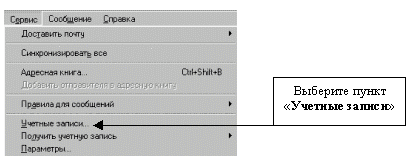
1.2. В появившемся окне перейдите на закладку "Почта" - нажмите кнопку "Добавить" - "Почта"
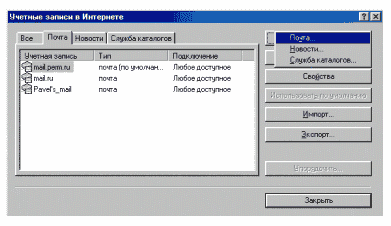
1.3 Отвечайте на вопросы мастера, согласно вашей "Адресной карты".
1.3.1 Введите ваше имя, желательно латинскими буквами.
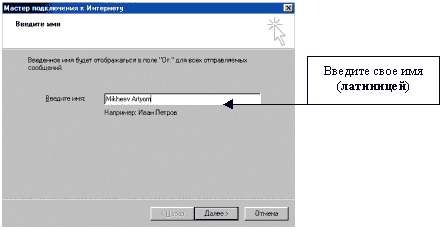
1.3.2. Введите ваш адрес электронной почты.
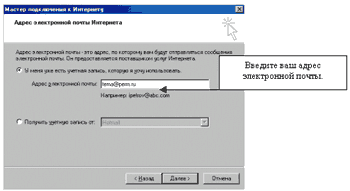
1.3.3. Укажите почтовые сервера и протокол для работы с почтой.
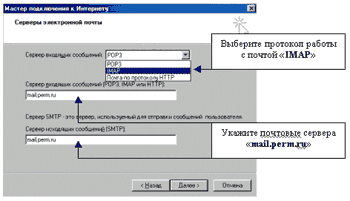
1.3.4. Теперь вам необходимо ввести имя и пароль для получения почты, которые указаны у вас в адресной карте в разделе параметры для почтовой системы.
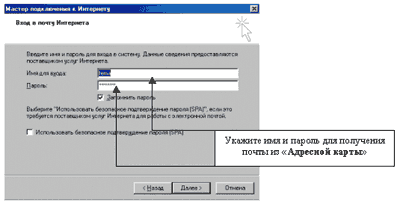
1.3.5. Вы настроили учетную запись почты Интернет по протоколу IMAP. У вас в списке папок должна появиться новая папка с именем IMAP или mail.perm.ru. (обычно самая нижняя папка).
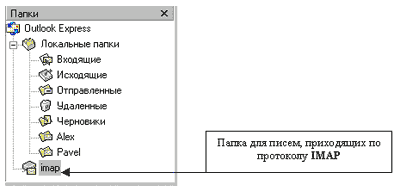
2. Настройка папки "Imap"
2.1. Загрузка списка папок
Вам необходимо перейти в данную папку (просто нажмите на неё указателем мыши 2 раза). Программа "Outlook Express" выведет вам окно с вопросом "В данной учетной записи нет отображаемых папок. Показать список имеющихся папок?". Вам необходимо нажать кнопку "Да".
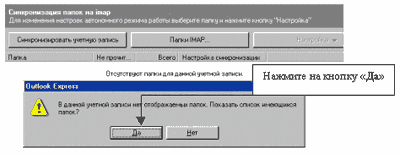
2.2. Выбор отображаемых папок.
Если у вас не было установлено соединение с Интернет, то программа "Outlook Express" предложит вам соединиться. После установки связи произойдет загрузка папок "IMAP". Вам ничего не нужно изменять. Просто нажмите кнопку "Ок"
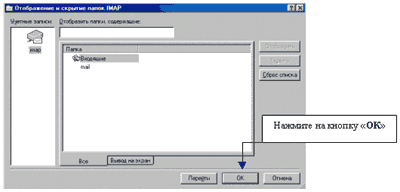
2.3. Настройка параметров для заголовков.
После этого в списке папок у Вас появиться подпапка "Входящие". Её необходимо настроить дополнительно. Для этого вам необходимо нажать на подпапке "Входящие" правой кнопочкой мыши и выбрать пункт меню "Свойства".
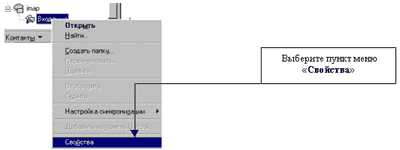
2.3.1 В окне "Свойства" необходимо перейти на закладку синхронизация и установить параметр "При синхронизации данной папки следует загружать" - "Новые заголовки".
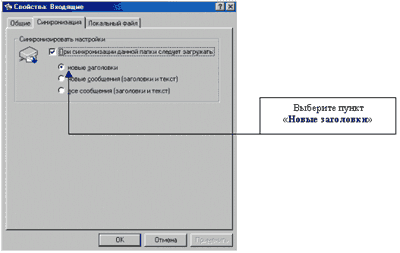
2.4.2 Настройки для списка заголовков
Перейдите на закладку "Локальный файл", где вы сможете в дальнейшем манипулировать списком заголовков ваших писем, причем эти манипуляции никак не отразяться на содержимом вашего почтового ящика у провайдера, а будет применимо только к копиям писем, которые вы получили по протоколу "IMAP" и которые находяться у вас в папке "Imap".
- При нажатии кнопки "Сжать" произойдет сжатие заголовков и они будут занимать на вашем жестком диске меньше места.
- При нажатии кнопки "Удалить сообщения" произойдет удаление тестов писем у вас с жесткого диска, но заголовки писем остануться, при желании вы сможете получить письма заново от провайдера.
- При нажатии кнопки "Удалить" все сообщения, загруженные вами будут удалены.
- При нажатии кнопки "Сбросить" все заголовки и тесты писем будут заново загружены с почтового сервера провайдра.
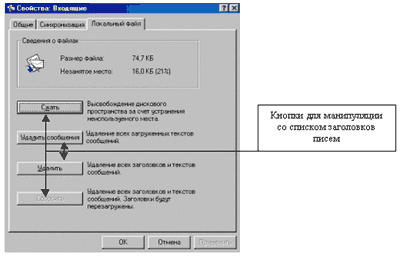
3. Настройка синхронизации заголовков.
Необходимо нажать правой кнопочкой мышки на подпапку "Входящие" - Выбрать пункт меню "Настройка синхронизации" - в появившемся меню выбрать "Только заголовки". Это нужно, для того чтобы при открытии подпапки "Входящие" к вам на компьютер загружались только заголовки писем, либо все сообщения, либо только новые сообщения.
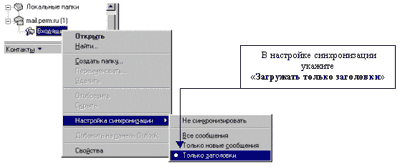
4. Настройка программы "Outlook Express" для корректной работы с IMAP.
Вам необходимо войти в меню "Сервис" - "Параметры"
4.1. Перейдите на закладку "Обслуживание" и установите галочки следующим образом, представленном на рисунке.
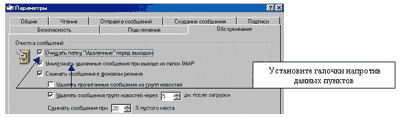
4.2. Перейдите на закладку "Чтение" и удалите галочку напротив пункта "Автоматически загружать сообщение при отображении в области просмотра".
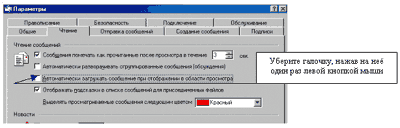
5. Работа с почтой по протоколу IMAP.
Все необходимые настройки сделаны. Теперь разберем как работать с полученными заголовками. Поскольку заголовок письма - это достаточно малая часть всего письма и следовательно получаться она будет гораздо меньше по времени, чем письмо целиком. Поэтому вы сможете быстро получить нужную почту, а ненужную так же быстро удалить, не загружая.
При переходе в подпапку "Входящие" происходит загрузка сообщений по установленному правилу ("Только заголовки"). В результате вы получите заголовки писем с информацией от кого письмо и с темой.
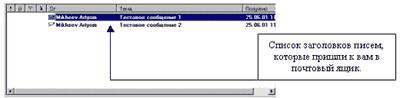
Теперь вы можете оперировать с заголовками.
5.1. Чтение содержимого письма.
Для того чтобы прочитать содержимое письма вам просто необходимо нажать на нем левой кнопочкой мыши 2 раза. Письмо откроется в новом окне, затем произойдет загрузка его содержимого.
5.2. Выделение группы писем.
Для выделения всех писем достаточно переключиться на латинскую раскладку - нажать клавишу Control и удерживая её нажать клавишу А.
Для выборочного выделения писем, необходимо переключиться на латинскую раскладку и удерживая клавишу Control нажимать левой клавишей мыши на нужные заголовки писем.
5.3. Сохранение письма на вашем жестком диске.
Для того, чтобы сохранить письмо на жестком диске необходимо нажать на него правой клавишей мыши и выбрать пункт меню "Переместить в папку" - затем указать папку в списке, в которую необходимо переместит письмо - в результате письмо со всем его содержимым будет сохранено у вас на жестком диске в указанной вами папке.
5.4. Пометка письма для удаления.
Для того чтобы пометить письмо для последующего удаления необходимо нажать на него один раз левой клавишей мыши, так чтобы оно выделилось и нажать клавишу "Delete" на клавиатуре. Письмо будет зачеркнуто, но на самом деле не будет удалено.
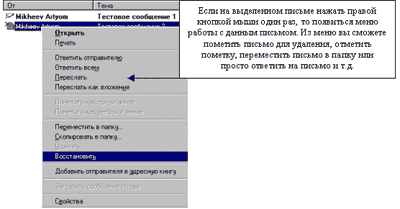
5.5. Удаление письма.
Чтобы окончательно удалить письмо с сервера вам необходимо пометить его для удаления, как описано в пункте 5.4., затем перейти в меню правка и выбрать пункт "Уничтожить удаленные сообщения".
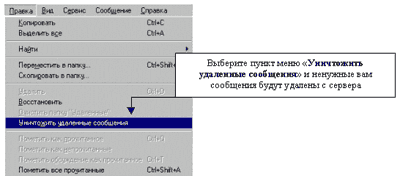
Письма будут также удалены с сервера при выходе из папки "Imap".